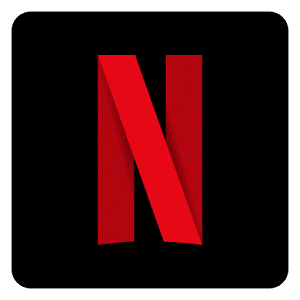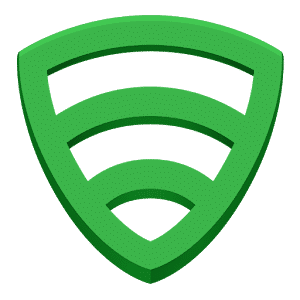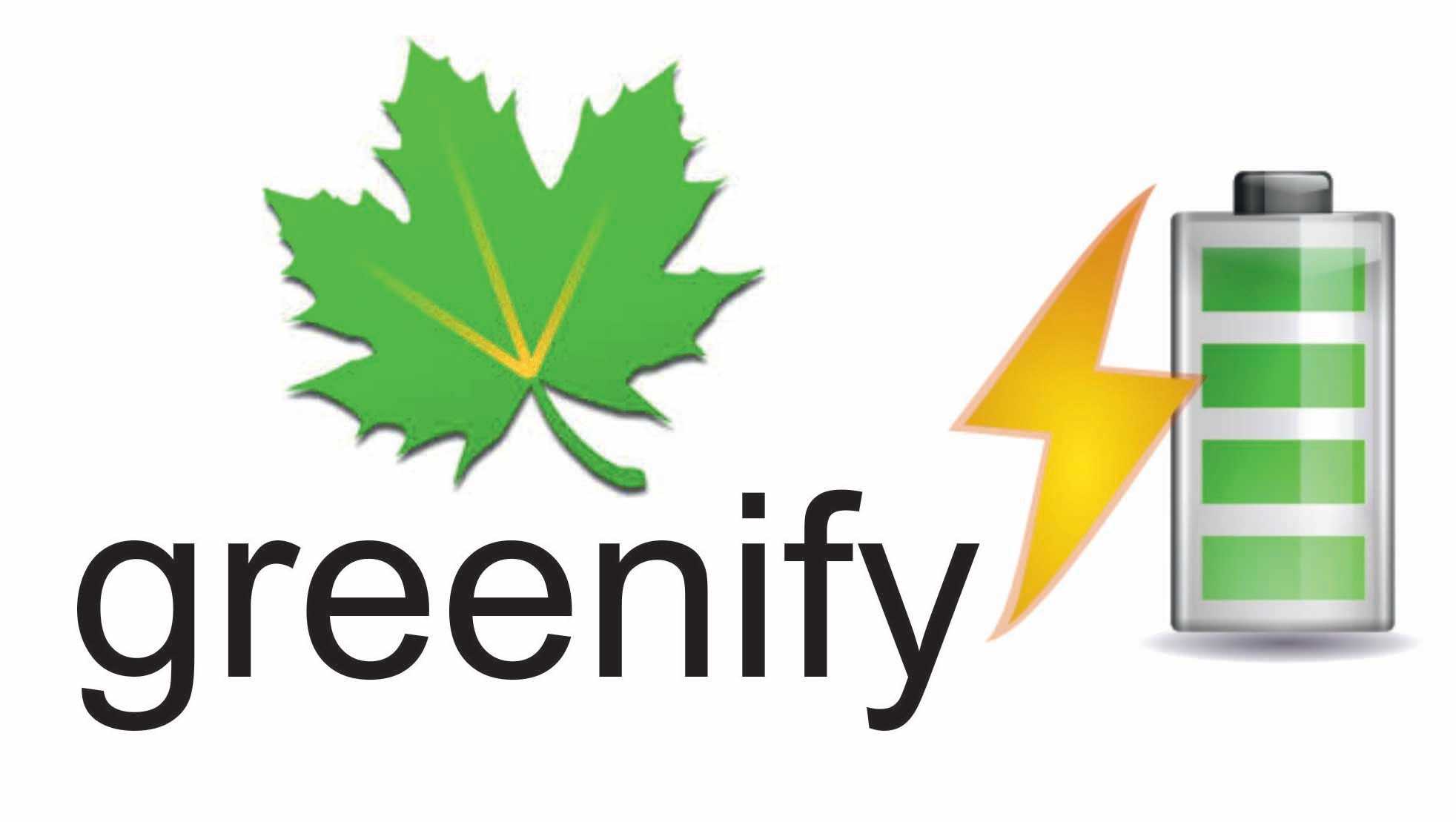Uno smartphone è come un computer, ha programmi che girano in background, che fanno in sottofondo e usano la connessione internet anche se noi non lo sappiamo.
Le applicazioni possono infatti richiedere autorizzazioni ad usare la rete quando vengono installate, in alcuni casi con ragione (per esempio Whatsapp o Facebook), in altri casi invece soltanto per raccogliere dati statistici o per mettere pubblicità sull’applicazione.
Sugli smartphone sbloccati con AFwall, un vero e proprio firewall che rimane in esecuzione in background e permette di decidere se concedere l’autorizzazione ad usare internet oppure no ad ogni singola app.
Se invece il cellulare Android non fosse sbloccato, allora, si può usare l’app NOROOT Firewall, che non richiede un accesso root per funzionare e che serve a bloccare l’accesso a internet per singole app.
Il funzionamento di Noroot Firewall per Android è basato sull’uso di una VPN.
In sostanza tutto il traffico internet passa per l’applicazione (una volta installata e autorizzata) che deve rimanere sempre in esecuzione.
L’applicazione non crea una connessione VPN “reale” e nessun dato viene inviato a server remoti.
Semplicemente la connessione viene filtrata e ogni tentativo di connessione da parte di un’app viene segnalato all’utente che potrà scegliere se autorizzarlo o bloccarlo.
Le notifiche vengono visualizzate ogni volta che una nuova applicazione tenta di stabilire una connessione a internet.
Si può comunque aprire il firewall per autorizare preventivamente le app sicure e che necessitano di internet per funzionare come Google+, Facebook, Whastapp, Chrome ecc.
Per ogni app si può anche segliere se autorizzare il traffico internet che passa dalla connessione dati del cellulare e quella che passa per una Wifi.
Un’altra caratteristica interessante di NOROOT firewall è l’opzione filtri globali, per consentire o bloccare le connessioni a indirizzi specifici su Internet.
L’app può essere usata durante un’intera giornata per verificare quali altre applicazioni si collegano a internet e decidere, nel caso, di disinstallare quelle intrusive.
Se piace, la si può tenere attiva tutto il tempo scegliendo, nella schermata dell’applicazione, di abilitare l’avvio automatico.
















![Nasce GURUHITECH, l’alternativa a KodiMod 100% legale [KODI] guruhitech fanart](https://www.androidaba.net/wp-content/uploads/2021/01/guruhitech-fanart2-218x150.jpg)






























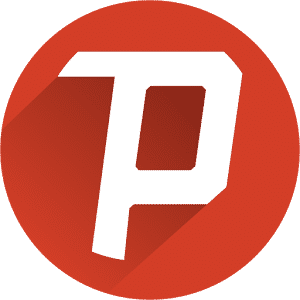
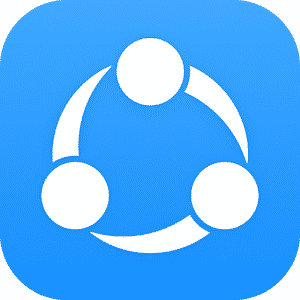
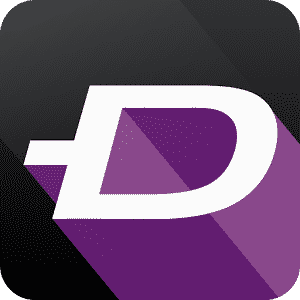
![TuneIn Radio: la migliore app per ascoltare la radio [APK]](https://www.androidaba.net/wp-content/uploads/2017/08/tunein.png)
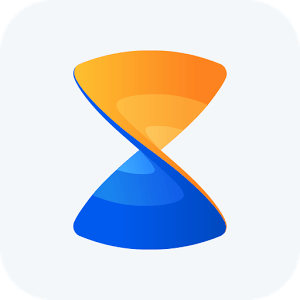

![Duolingo impara nuove lingue divertendoti [Sito e APK]](https://www.androidaba.net/wp-content/uploads/2016/02/duolingo.png)